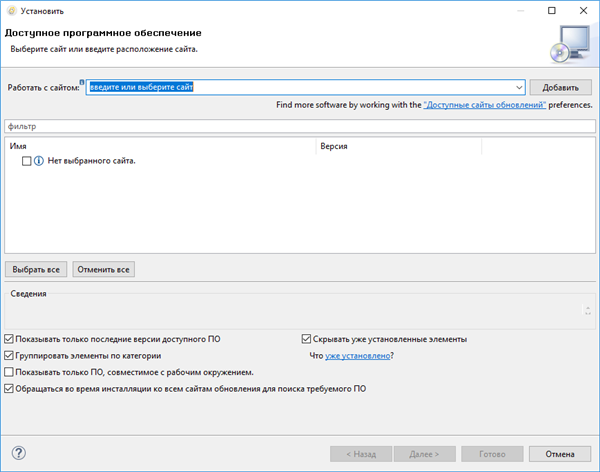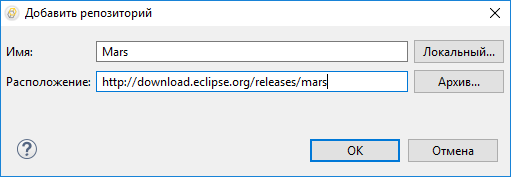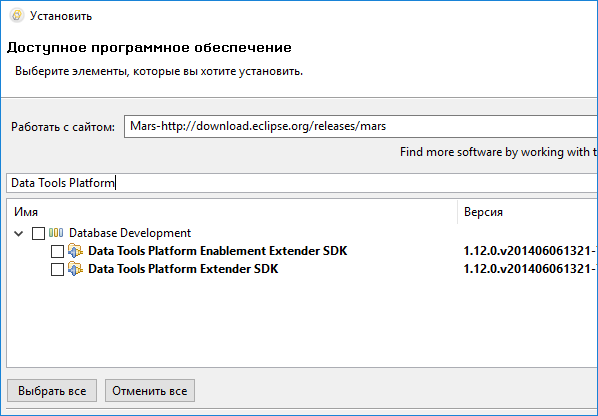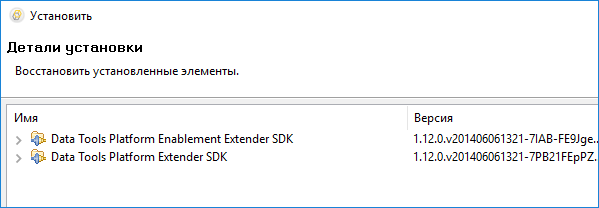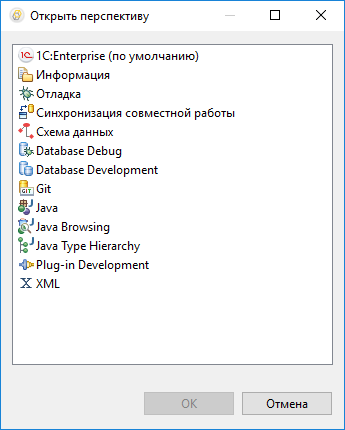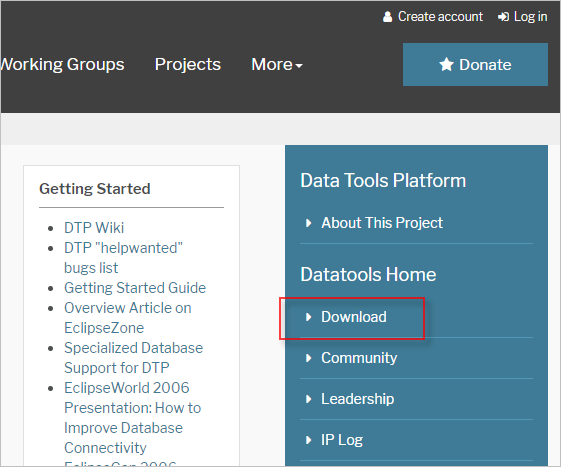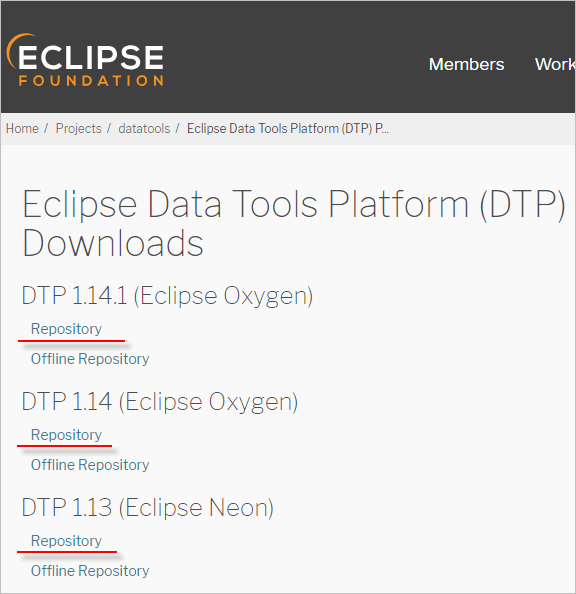О задаче
Благодаря тому, что EDT использует технологии Eclipse, вы можете подключать к ней плагины. Плагин позволяет быстро добавить в среду разработки некоторый набор функциональных возможностей, созданный сторонними разработчиками.
Последовательность действий покажем на примере подключения плагина Data Tools Platform (DTP). Этот плагин позволяет работать с системами управления базами данных, просматривать структуру баз, выполнять запросы. Он может быть полезен вам при разработке внешних источников данных в вашем прикладном решении.
После выполнения
Еще один плагин, который может оказаться вам полезен -
Mylyn (
https://www.eclipse.org/mylyn/). Он предоставляет удобный механизм использования задач в групповой разработке, позволяет интегрироваться с Task Trackers, серверами сборки и так далее.